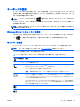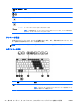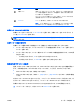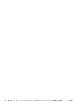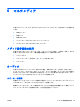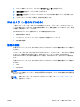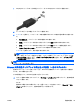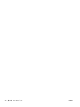User Guide-Windows 8.1
キーボードの使用
キーボードおよびマウスを使用すると、入力、項目の選択、スクロールができ、タッチ ジェスチャを
使用する場合と同じ機能の実行が可能です。キーボードを使用すると、操作キーおよびホットキーを
使って特定の機能も実行できます。
ヒント: キーボードの Windows キー を使用すると、開いているアプリケーションや Windows
デスクトップから、スタート画面にすばやく戻ることができます。Windows キーをもう一度押すと、
前の画面に戻ります。
注記: 国または
地域によっては
、キーボードに含まれる
キーおよびキーボード機能がこの項目での
説明と異
なる場合もあります
。
Windows のショートカット キーの使用
Windows には、操作をすばやく実行できるように、ショートカットが用意されています。Windows
キー は、単独でまたは特定のキーと組み合わせて押して、指定の操作を実行します。
ホットキーの位置
ホットキーは、fn キーと、esc キーまたはファンクション キーのどれか 1 つとの組み合わせです。
注記: ホットキーの位置について詳しくは、13 ページのキーを参照してください。
ホットキーを使用するには、以下の操作を行います。
▲
fn キーを短く押し、次にホットキーの組み合わせの 2 番目のキーを短く押します。
ホットキーの組み合
わせ
説明
fn + esc システム情報を表示します
fn + f3 スリープを開始します。これによって、情報がシステム メモリに保存されます。ディスプレイ
とそ
の他のシステム コンポーネントはオフ
になり
、節電されます
スリープ
を終了するには
、電源ボタン
を短く押します
注意: 情報の損失を防ぐために、スリープを開始する前に必ずデータを保存
してください
fn + f4 システムに接続されているディスプレイ間で画面を切り替えます。たとえば、コンピューターに外
付けモニターを接続している場合は、fn + f4 キーを繰り返し押すと、コンピューター本体のディス
プレイ、外付けモニターのディスプレイ、コンピューター本体と外付けモニターの両方のディスプ
レイのどれかに表示画面が切り替わります
ほとんどの外付けモニターは、外付け VGA ビデオ方式を使用してコンピューターのビデオ情報を受
け取ります。fn + f4 ホットキーでは、コンピューターのビデオ情報を受信している他のデバイスと
の間でも表示画面を切り替えることができます
fn + f6 スピーカーの音量を下
げます
fn + f7 スピーカーの音量を上げます
JAWW キーボードの使用
31